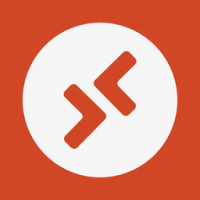Проверите да ли системски диск има грешака у оперативном систему Виндовс 10
Провера системског диска на грешке је суштински задатак када желите да решите различите проблеме са оперативним системом и системом датотека. Ако се суочите са грешкама читања или писања диск јединице у оперативном систему Виндовс 10 или проблемима са перформансама када радите са диском, добра је идеја да проверите да ли има грешака на системској диск јединици.
Прво можете да проверите информације које пружа Виндовс. Ако постоји неки проблем са диск јединицом коју Виндовс може да открије, он ће то пријавити на контролној табли за безбедност и одржавање оперативног система Виндовс 10 (назван Ацтион Центер у Виндовс 8 и Виндовс 7). Да бисте проверили ове информације, следите ове кораке:
- Отворите Цонтрол Панел.
- Идите на следећи аплет:
Контролна табла\Систем и безбедност\Безбедност и одржавање
- У одељку „Статус диск јединице“ видећете тренутни статус ваших дискова. У мом случају, Виндовс 10 не пријављује никакве проблеме:
До проверите диск за грешке у систему датотека у оперативном систему Виндовс 10, потребно је да урадите следеће:
- Отворите командну линију као администратор (повишена инстанца). Видите како отворити повишени командни редак у оперативном систему Виндовс 10.
- Откуцајте следеће у повишеној командној линији коју сте управо отворили:
цхкдск /Ф ДривеЛеттер:
Замените део ДривеЛеттер са стварним словом диск јединице или партиције коју желите да проверите. На пример, следећа команда ће извршити проверу грешке на диску Д:
цхкдск /Ф Д:
Ако се диск јединица не користи, почеће операција провере диска и поправке. Ако је диск у употреби, Цхкдск ће вас питати да ли да принудно демонтирате или закажете проверу диск јединице за следеће покретање.
Закажите проверу диск јединице при следећем покретању
Цхкдск се може покренути у режиму само за читање на системској диск јединици, али да би се исправиле грешке, сви други програми који му приступају морају искључити диск јединицу. На диск јединици на којој је покренут оперативни систем Виндовс, Цхкдск /Ф се може урадити само пре следећег покретања јер диск користе датотеке оперативног система. Можете проверите да ли системски диск има грешака у оперативном систему Виндовс 10 извршавањем следеће команде:
цхкдск /Ф Ц:
Видећете следећи излаз:
Када притиснете И да потврдите захтев, Цхкдск ће се покренути следећи пут пре него што се Виндовс 10 потпуно покрене.
Моћи ћете да га откажете у временском периоду (можете подесити ово временско ограничење како је описано у чланку Промените временско ограничење Цхкдск при покретању оперативног система Виндовс 10):
Откажите заказану проверу вожње
Ако се предомислите, можете да откажете заказану проверу диск јединице пре него што поново покренете Виндовс 10. У повишеној командној линији покрените следеће команде:
- Да бисте проверили да ли је провера диск јединице заказана ручно при поновном покретању, покрените следећу команду:
цхкнтфс ц:
Излаз ће вам рећи да ли је цхкдск /Ф коришћен за ручно планирање провере диска, у супротном ће извести да диск јединица нема подешен 'прљав' бит.
- Да бисте отказали заказану проверу диск јединице, откуцајте следећу команду:
цхкнтфс /к Ц:
Излаз ће бити следећи:
То је то. Након што цхкдск заврши проверу диск јединице, њене резултате можете пронаћи пратећи кораке описане овде: Како пронаћи цхкдск резултате у оперативном систему Виндовс 10